ASSETS: Cómo importar materiales de conjunto de degradados
Los materiales de Conjunto de degradado se pueden importar desde la paleta de Propiedad de herramienta.
Para obtener instrucciones específicas para tu dispositivo, consulta a continuación.
A partir de la Ver. 4.2, también es posible Configurar para que se registre automáticamente en la paleta.
Si quieres saber cómo importar otros tipos de materiales, consulta esta página.
Antes de importar
Asegúrate de que el Tipo de material es Conjunto de degradado.
Si el tipo de material es Degradado, consulte el siguiente articulo para saber cómo importarlo.
PC y tabletas
1. Selecciona la herramienta Degradado.
2. Vaya al menú Ventana > Propiedad de herramienta para abrir la paleta de propiedades de la herramienta.
3. En la paleta de Propiedad de herramienta, seleccione el área del degradado.
4. En el cuadro de diálogo Editar degradado, seleccione el icono con forma de llave inglesa y, a continuación, elija Añadir conjunto de degradados.
5. Elija el conjunto de degradados que desea añadir y seleccione Añadir para agregarlo.
Si no encuentra el conjunto de degradados, seleccione la pestaña Material descargado de la parte izquierda.
Haz doble clic en un degradado del conjunto.
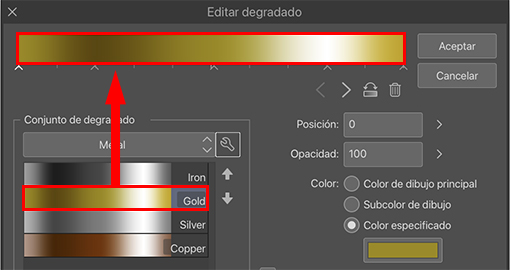
Los ajustes de la subherramienta seleccionada se sobrescribirán, por lo que ten en cuenta si prefieres crear una nueva subherramienta en la que aplicarlos en lugar de sobrescribir los ajustes de la original.
Smartphones
Para saber más detalles, consulta esta página.
1. Toque el icono de Herramienta de la barra de edición.
2. En la herramienta Degradado, seleccione cualquier subherramienta y pulse Cerrar.
Para el ejemplo, se ha seleccionado la subherramienta De primer plano a transparente.
3. Vaya a la paleta Propiedad de herramienta de la barra de paletas.
4. Toque el botón + > Ajustes avanzados que hay cerca del área del degradado.
5. En el cuadro de diálogo Editar degradado, toque el icono con forma de llave inglesa.
6. Pulse Añadir conjunto de degradados.
7. Seleccione el material de conjunto de degradados que quiere añadir y, a continuación, toque Añadir.
Selecciona el icono Etiquetas de búsqueda de materiales > Material descargado y toca OK.
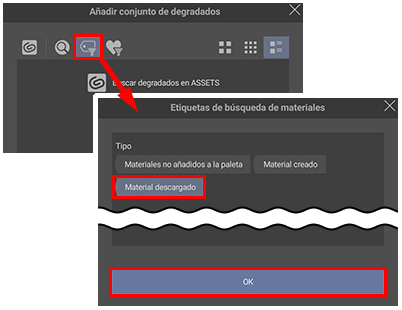
Tras seguir estos pasos, habrá añadido el material al conjunto de degradados.
- También puede importar el material de conjunto de degradados tocándolo dos veces en la paleta de materiales.
- Para aplicar el degradado a la subherramienta que esté utilizando, tóquelo dos veces.
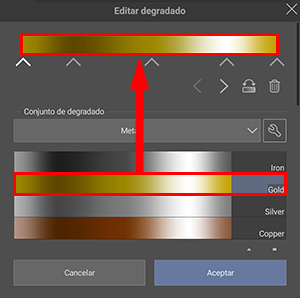
Nota: Los ajustes de la subherramienta seleccionada se sobrescribirán, por lo que tenga en cuenta si prefiere crear una nueva subherramienta en la que aplicarlos en lugar de sobrescribir los ajustes de la original.
Pasos para configurar el Registro automático (a partir de la Ver. 4.2)
A partir de la Ver. 4.2, activa Instalar automáticamente los materiales descargados desde el botón de llave inglesa en el Editar degradado, los materiales descargados se añadirán automáticamente a la lista de Conjunto de degradado.
En el siguiente artículo encontrarás más información:
Los usuarios que consultaron este artículo también consultaron:
